Si tengo instalado el cliente de escritorio de OneDrive en mi Mac, y quiero activar la sincronización del contenido de mi Escritorio y de mi carpeta de Documentos, tendré que acceder a la configuración del cliente de OneDrive:
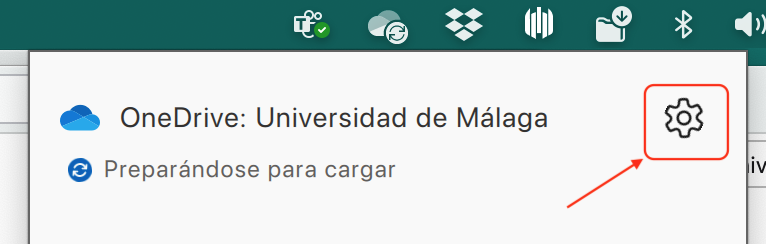
Iremos a las Preferencias:
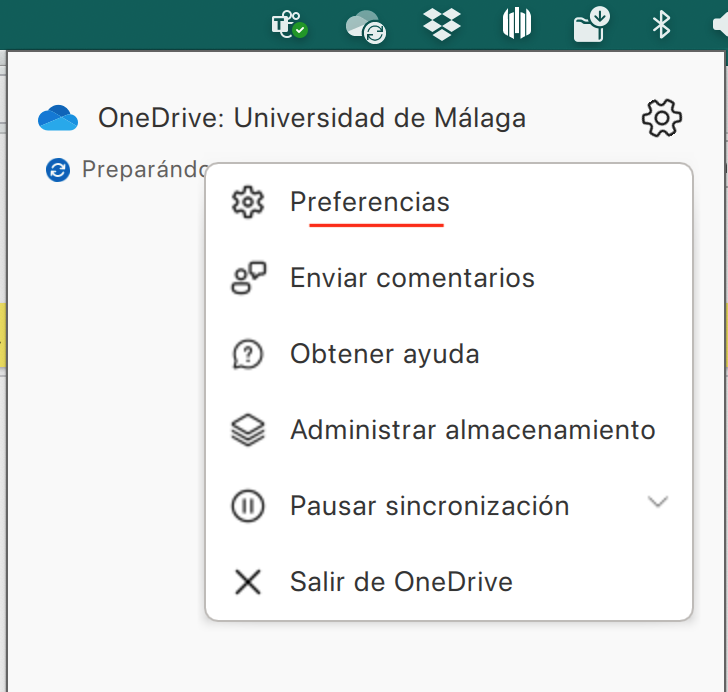
Dentro de las Preferencias, iremos a Copia de seguridad, y después a Administrar copias de seguridad:
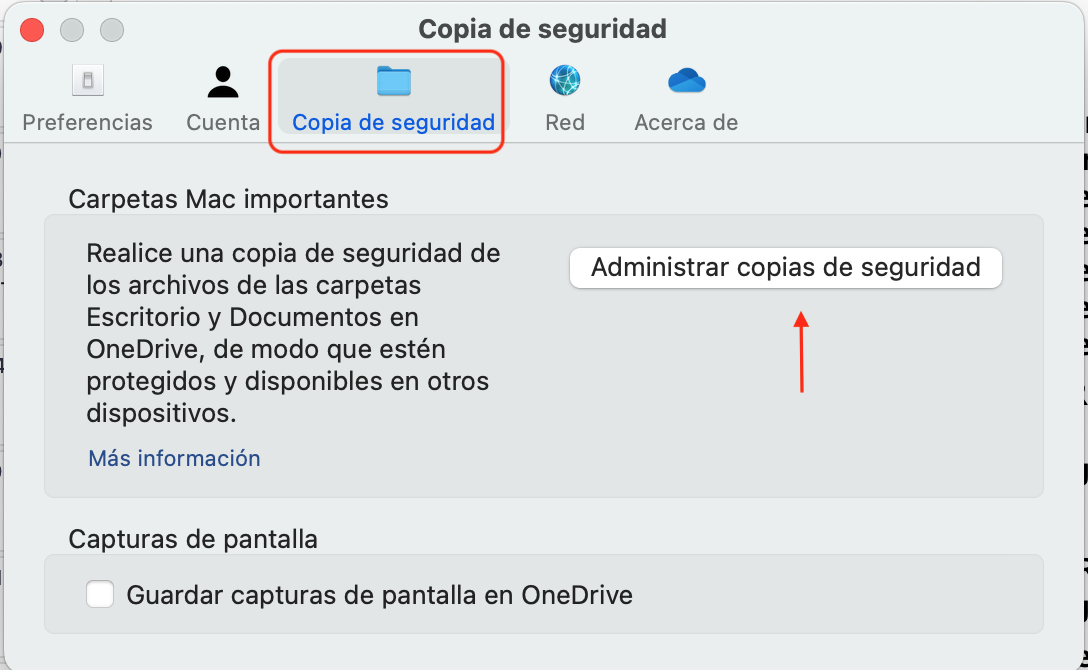
Si no teníamos activada esta opción, el cliente de OneDrive nos advertirá que debemos a dar el permiso de Acceso total al disco a la aplicación a través de los ajustes del sistema:
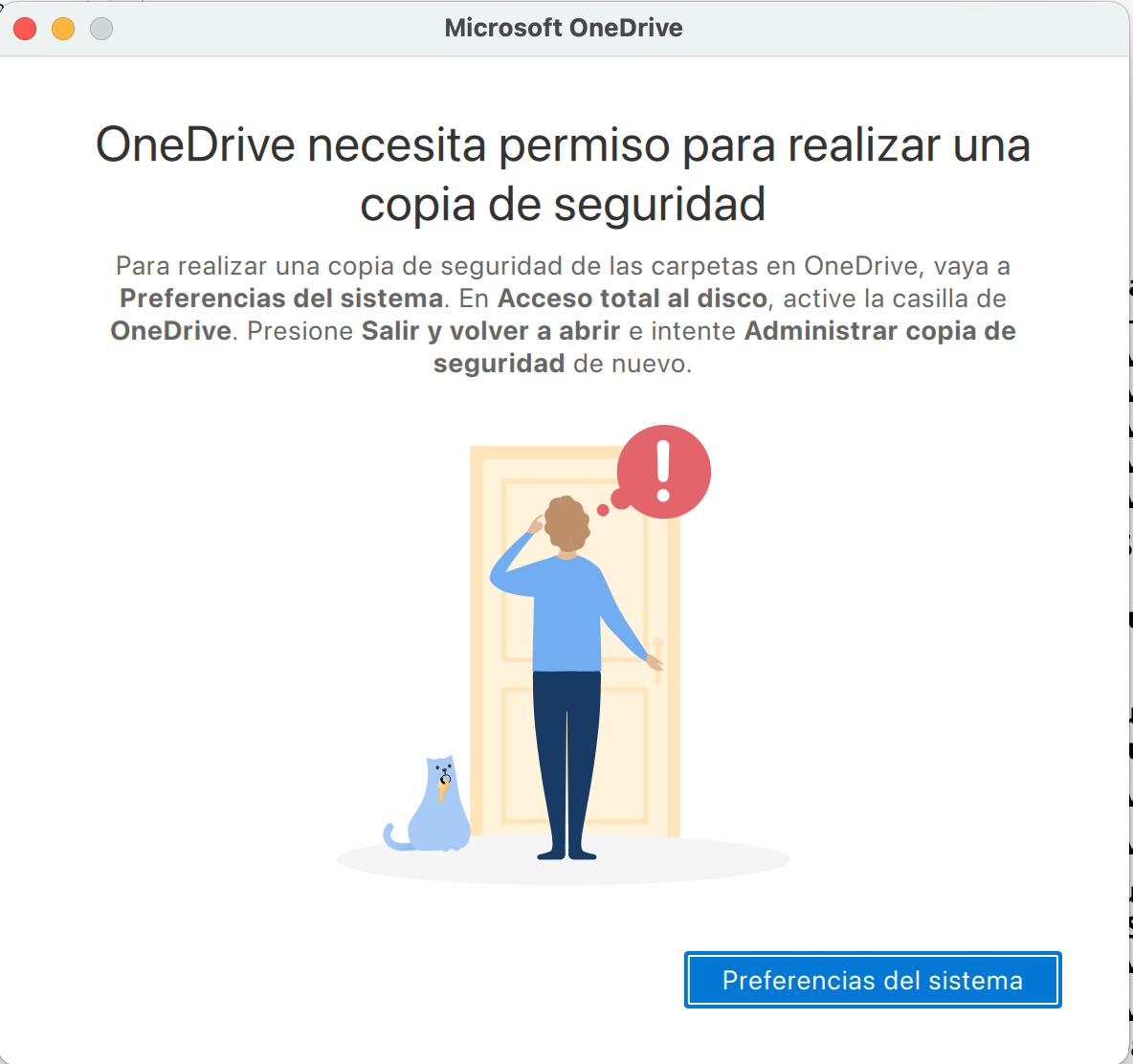
Por tanto, tendremos que visitar las Preferencias o Ajustes del Sistema:
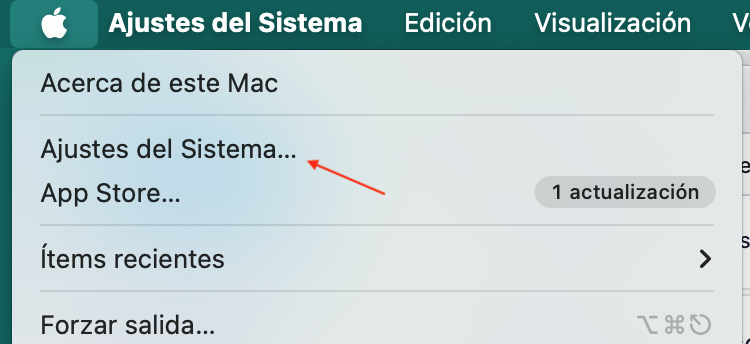
Tendremos que buscar la sección Privacidad y seguridad, y una vez seleccionada, el permiso Acceso total al disco:
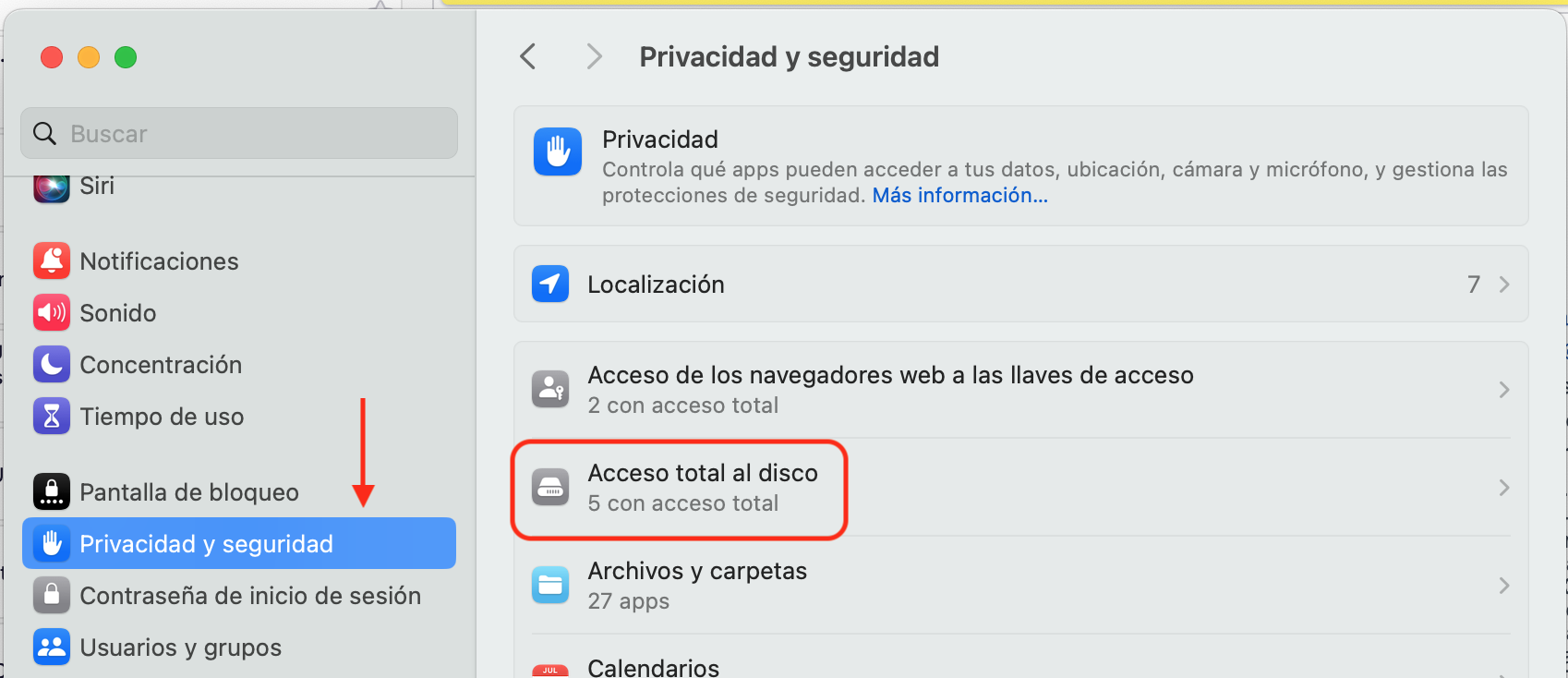
Buscaremos la aplicación OneDrive y nos aseguraremos que el slide está activado. Si no lo estuviera, al hacerlo el sistema nos solicitará la contraseña de la cuenta de administración al activar el permiso:

Se aconseja elegir la opción Salir y volver a abrir, para que se recargue la aplicación de OneDrive con el nuevo permiso ya asignado.
Nos iremos de nuevo a la opción Administrar copias de seguridad de OneDrive, pasando por Preferencias y Copia de seguridad, y ya deberíamos ver las 2 opciones que podemos activar, Escritorio y Documentos:
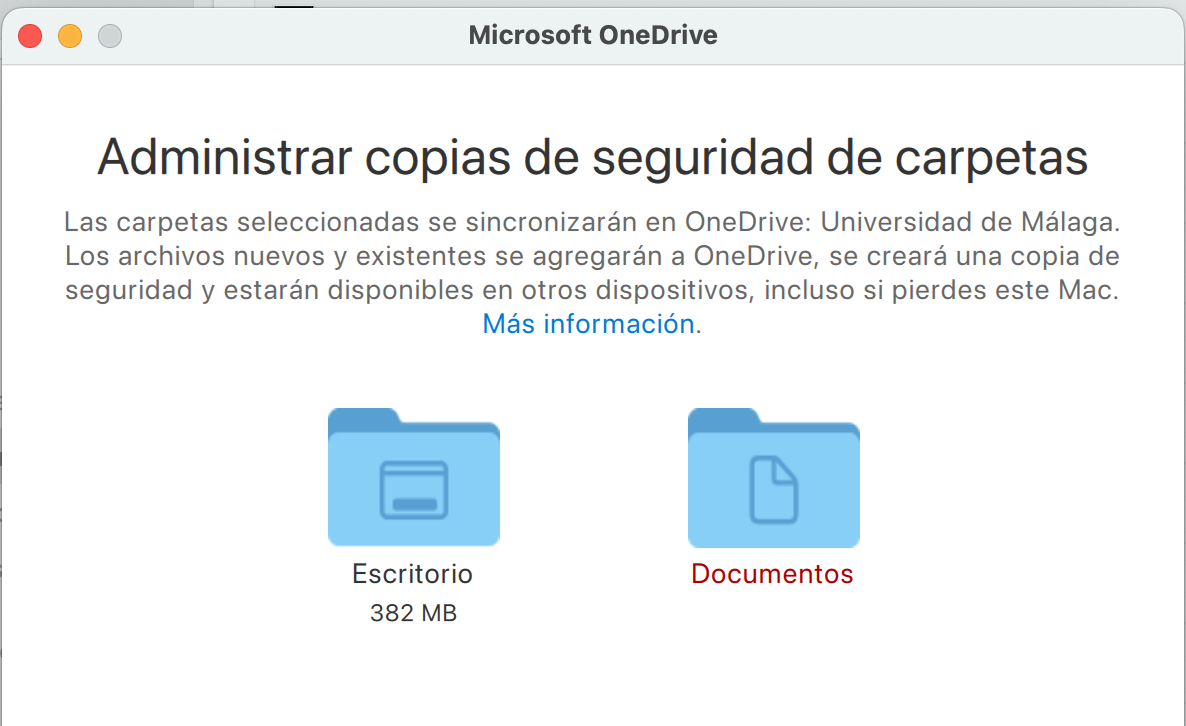
Etiquetas: 365, desktop, documentos, documents, escritorio, mac, macos, office365, onedrive, sincronización, sync

